الإعلانات
يمكن أن تكون التطبيقات الحديثة رائعة! حتى تلك للتعامل مع المستندات.
يحتوي Windows 8 / 8.1 على فصل غريب بين واجهات سطح المكتب والواجهات الحديثة. نأمل أن يتم حل هذا في المستقبل مع ترقية مجانية إلى Windows 10 Windows 10: حلم نظام تشغيل عبر الأجهزة أصبح حقيقة ومجانيًامايكروسوفت تخطو بجرأة نحو المستقبل ببرامج وأجهزة مبتكرة. كان Windows كخدمة وتنقل للخبرة هما الكلمات الرئيسية الرئيسية من ملخص Windows 10 الأخير. الأهم من ذلك ، سيقوم Windows 10 ... اقرأ أكثر لجميع مستخدمي Windows 7 و 8 / 8.1 ، ولكن في الوقت الحالي قد يكون من الصعب البحث تطبيقات حديثة رائعة أفضل تطبيقات Microsoft Store لنظام التشغيل Windows 10لقد قطعت تطبيقات Microsoft Store لنظام التشغيل Windows 10 شوطًا طويلاً. إليك مجموعة مختارة من أفضل تطبيقات Windows 10 ، سواء المجانية أو المدفوعة. اقرأ أكثر .
حتى مايكروسوفت تركت مواطن أصلي المستكشفين الملف أتساءل لماذا لا يحتوي Windows 8 على تطبيق Explorer حديث؟ جرب هذالا يأتي Windows 8 مزودًا بتطبيق مستكشف الملفات الحديث ، مما يجبر مستخدمي الأجهزة اللوحية على النقر على الأهداف الصغيرة في نافذة File Explorer على سطح المكتب. ولكن هذا هو Windows 8 ، وليس Windows XP ... اقرأ أكثر
، على الرغم من أن الجولة يتوفر مستكشف الملفات في OneDrive SkyDrive لنظام التشغيل Windows 8: التخزين السحابي وتطبيق مستكشف الملفات الحديثهل حصلت على Windows 8؟ ثم لديك SkyDrive وبالاشتراك مع حساب Microsoft ، تحصل على 7 جيجابايت من مساحة التخزين المجانية. SkyDrive هو حل تخزين سحابي ، كما أنه يعمل كمستكشف ملفات حديث. اقرأ أكثر .ولكن لا داعي للخوف لأن التطبيقات الحديثة لعرض مستنداتك وتعديلها وإدارتها موجودة - وهي في الواقع رائعة جدًا. دعونا نلقي نظرة على بعضها.
إنشاء وتحرير
ربما لن تكتب روايتك التالية في تطبيق حديث ، ولكن هناك بعض التطبيقات الحديثة الرائعة في الكتابة وتدوين الملاحظات.
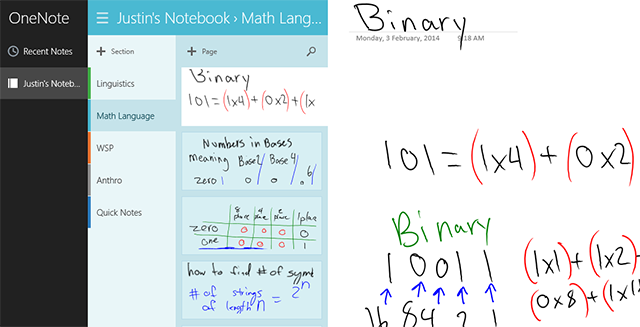
أولاً ، تطبيق OneNote الرسمي من Microsoft. هذا التطبيق هو تدوين الملاحظات 5 طرق للاستفادة من Microsoft OneNote اقرأ أكثر وهو مجاني ويتزامن بسهولة مع OneDrive.
إذا كان جهازك يحتوي على قلم ، فإنه يحتوي على عدد مذهل من الخيارات لتغيير الخيارات بسرعة على قلمك ، مثل الحجم واللون. يمكنك الاحتفاظ بدفاتر ملاحظات متعددة ، لكل منها أقسام مختلفة مرمزة بالألوان ، وصفحات متاحة داخلها.
يمكنك أيضًا وضع الملاحظات المكتوبة هنا ، على الرغم من أنها تعمل أكثر كمربع نص داخل الصفحة الأكبر. من الأفضل أن تكتب بخط اليد ، لكن الكتابة بالتأكيد ليست واردة.
يتوفر OneNote الآن أيضًا على Android و iOS و Mac كتطبيق مجاني. لذلك بغض النظر عن النظام الأساسي الذي تستخدمه ، يمكنك الوصول إلى ملاحظاتك التي تم نسخها احتياطيًا تلقائيًا من أي مكان.
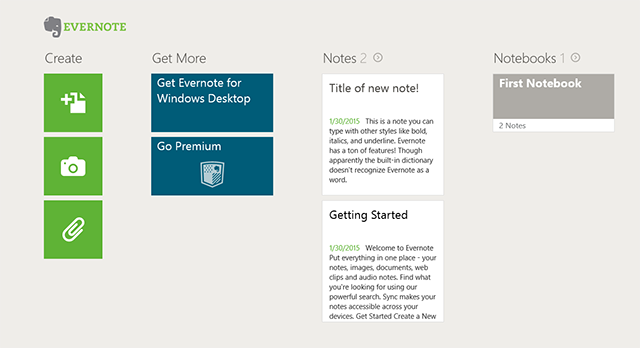
إيفرنوت منتشر في كل مكان كن مبدعًا مع Evernote: 10 استخدامات فريدة لم تفكر بهاEvernote هي واحدة من أفضل الأدوات في الإنتاجية ، ومع مجموعة متنوعة من التطبيقات متعددة المنصات ، لا يوجد حد للطريقة التي يمكنك بها استخدام الخدمة. نحن من كبار المعجبين بإيفرنوت هنا ... اقرأ أكثر وشعبية هذه الأيام ، ولسبب وجيه - لديه الكثير من الميزات الرائعة. يحتوي تطبيق Windows 8 الخاص به على نمط Windows 8 النموذجي لمربعات التمرير الأفقي ، ولكن بخلاف ذلك فهو Evernote الذي اعتدت عليه.
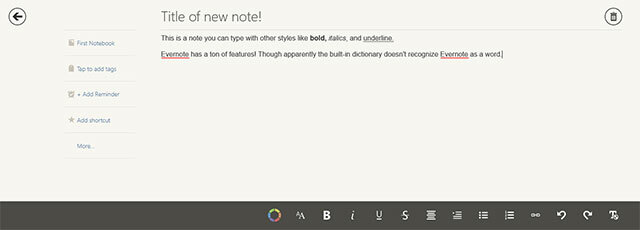
مع الكثير من خيارات التخصيص ، والنسخ الاحتياطي السحابي ، والتطبيقات لكل نظام أساسي ، يتوفر Evernote للشخص الذي يريد التطبيق الأكثر ثراءً بالميزات. لا يحتوي OneNote على العديد من الخيارات تقريبًا ، لذلك يعتمد كل شيء على ما تفضله.
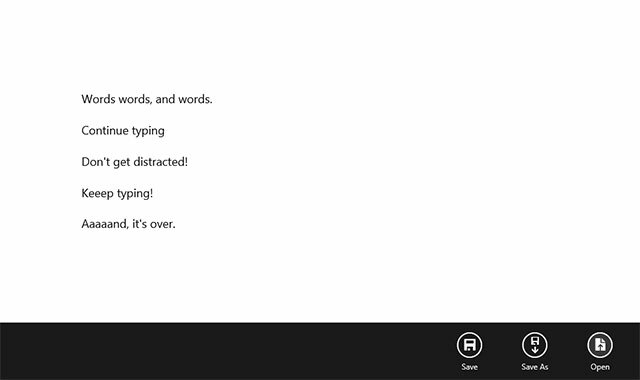
في حين توجد بدائل المفكرة AkelPad vs Notepad Plus - هل يمكن أن تنافس حتى كبديل في المفكرة؟هناك الكثير من بدائل المفكرة هناك ، ويبدو أن كل شخص لديه المفضلة الخاصة بهم. يعد Notepad ++ واحدًا من أكثر البرامج شيوعًا ، ولكن AkelPad هو خيار أكثر حدًا. AkelPad هو سريع ، ... اقرأ أكثر ، هذا هو أفضل رهان لك لأحد الحديث. ببساطة. تتيح لك الكتابة أن تفعل ما تقوله بالضبط في العنوان: اكتب ببساطة. إنها شاشة بيضاء فارغة يمكنك الكتابة عليها ، ويتيح لك تحريك الماوس إلى الأسفل حفظ الملف كملف txt. أو فتح ملفات txt أخرى.
وهذا كل شيء. لا توجد خيارات أخرى لتعقيد الأمور. إنها شاشة كاملة وخالية من الإلهاء حتى تتمكن من التركيز على كتاباتك. حتى تحصل عليه!
منظمة
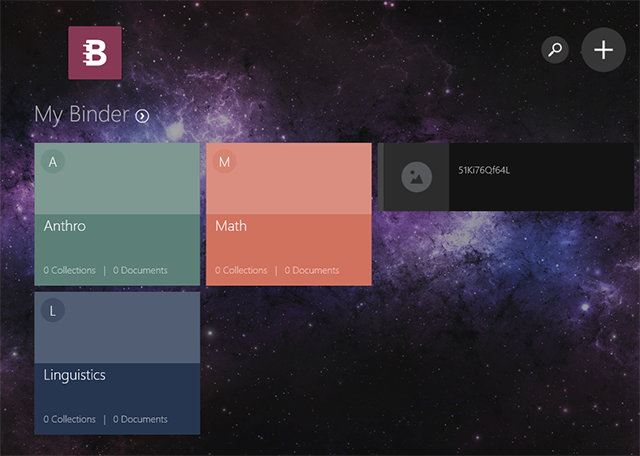
فكر في Binder كمحور مركزي لجميع المستندات والملفات التي تريد العمل معها. يمكنك تحميل مستندات Word أو ملفات PDF أو حتى الصور. يمكن أن تتعطلهم من جهاز الكمبيوتر الخاص بك أو الاستيلاء عليها من التخزين السحابي.
إنه قابل للتخصيص إلى حد كبير ، مع خيارات مختلفة للخلفية وخيار لإعادة ترتيب الشاشة الرئيسية. لديك مجموعات ووثائق. يمكن أن تنجرف المستندات بلا هدف بين الشاشة الرئيسية ، أو يمكنك إنشاؤها في مجموعات لإبقائها هناك.
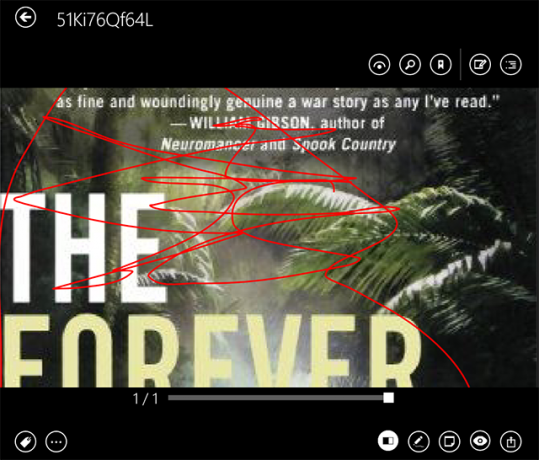
لا توجد طريقة لإنشاء المحتوى هنا - نظرًا لأن لديك مستندًا تحتاج إلى استيراده من مكان ما - ولكن لديه إمكانات التعليقات التوضيحية عالية الجودة. حتى بدون قلم ، يمكنك الرسم أو إضافة ملاحظات إلى أي مستندات أو صور.
إذا كنت تريد مكانًا رئيسيًا للحفاظ على جميع الأشياء منظمة (احصل عليها؟ لان بيندر) ، تحقق من هذا التطبيق ، فقط لا تعتمد عليه لتدوين الملاحظات بالفعل. لذلك ، التزم بـ Microsoft Word (باستخدام نصائح Word هذه 10 ميزات مخفية لـ Microsoft Word ستجعل حياتك أسهللن يكون Microsoft Word الأداة بدون ميزاتها الإنتاجية. إليك العديد من الميزات التي يمكن أن تساعدك كل يوم. اقرأ أكثر ، بالطبع) أو ربما Google Drive (راجع هذه إضافات Drive الرائعة للطلاب إضافات مستندات Google للطلاب: ستساعدك هذه العناصر الخمسة في كتابة بحثلطالما كانت معالجة الكلمات للطلاب مجالًا لـ Microsoft Word ، ولكن الإصدار الأخير من الوظائف الإضافية يجعل محرر مستندات Google خيارًا مجانيًا جذابًا. اقرأ أكثر ).
قراءة وشرح ملف PDF
لقد تغير الزمن منذ أن ألقيت نظرة على آخر مرة تطبيقات قراءة وتعليق PDF أفضل 6 قارئ PDF لنظام التشغيل Windows في عام 2019لا يكلف أفضل قارئ PDF أي أموال. اقرأ تقريرنا عن عارضات PDF الغنية بالميزات التي تؤدي حتى Adobe Reader. اقرأ أكثر لنظام التشغيل Windows ، فلنلقي نظرة هذه المرة على الاختيار الحديث.
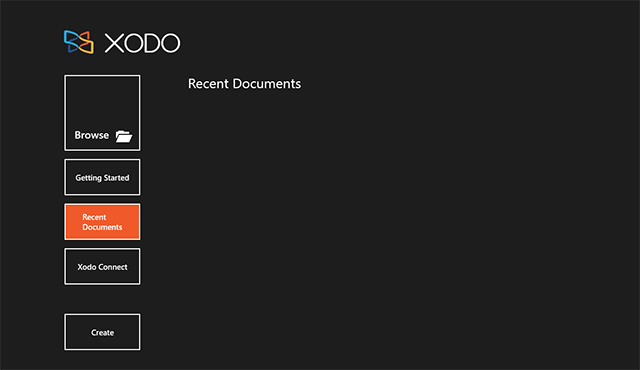
هذا هو التطبيق الذي تريده للعمل على ملفات PDF. يحتوي على مجموعة من ميزات التعليقات التوضيحية ، بالإضافة إلى ميزة التعاون الجماعي التي تسمى Xodo Connect. ارسم عليه ، واترك الملاحظات ، وحتى قم بالتوقيع على مستنداتك دون أي مشكلة.
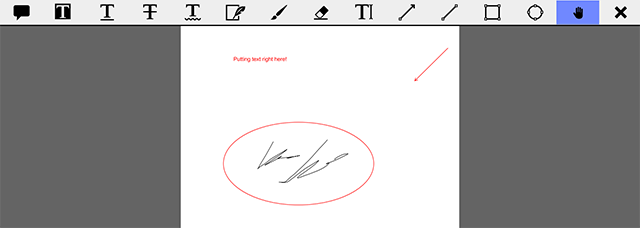
على الرغم من أنها تبدو كمجموعة مستندات ، إلا أنك تعمل فقط مع ملفات PDF هنا. يمكنك إنشاء ملفات PDF من الشاشة الرئيسية ، ولكن ليس هناك الكثير من النقاط في ملف PDF فارغ. مع ذلك ، لديها وظيفة واحدة ، وهي تقوم بذلك بشكل جيد.

مقارنة بعارض PDF الافتراضي أفضل قارئ PDF حديث: Windows 8 افتراضي أم Adobe Reader Touch؟قارئ PDF الافتراضي في Windows 8 ليس سيئًا ، ولكن لديه بعض المنافسة الشديدة القادمة من الإصدار الحديث الذي يعمل باللمس من Adobe Reader. أي واحد يجب أن تستخدمه على جهاز Windows 8 الخاص بك؟ اقرأ أكثر في نظام التشغيل Windows 8 ، يعد Adobe Reader Touch ليس أفضل وأبعد ، ولكنه بالتأكيد أفضل. بينما لا يمكنك عمل جميع أنواع الرسومات والتعليقات التوضيحية التي يمكنك إجراؤها في مستندات Xodo ، يمكنك إبراز التعليقات وإبداء التعليقات.
للحصول على خيار أخف وزنا وأقل ميزة ، انتقل إليه Adobe Reader Touch.
التحويلات وفك ضغط
تأتي المستندات بجميع الأحجام والأشكال - ولا نميز! ولكن في بعض الأحيان تحتاج فقط إلى تحويلها.

هل يمكنك تخمين نوع التحويل الذي يعالجه هذا التطبيق؟
على الرغم من أنه يمكنك حفظ مستندات Word كملفات PDF من داخل Word ، فقد كان لدى بعضكم أسئلة حول كيفية تحويل مستند Word إلى PDF. ها أنت ذا. إنها بسيطة للغاية. ما عليك سوى اختيار الملف و pif و paf و pouf - لقد انتهيت!
فك الضغط [لم يعد متاحًا]
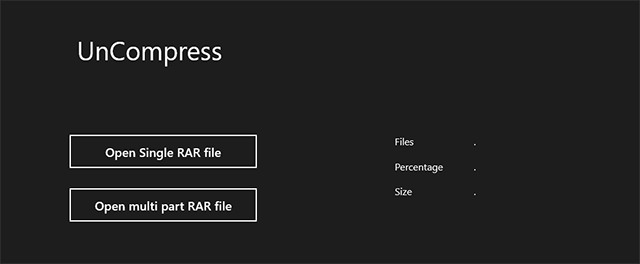
لتلك الأوقات التي تحتاج فيها إلى فك ضغط ملف .rar المزعج ، فإن UnCompress مفيد حقًا. إنه مجاني تمامًا وينجز المهمة. يمكنك حتى تعيينه كافتراضي للمجلدات المضغوطة ، بحيث يؤدي النقر المزدوج فوق أي مجلد مضغوط إلى فتحه في UnCompress.
العروض التقديمية
يوجد تطبيق واحد فقط في هذه الفئة ، ولكنه تطبيق رائع. إنها صلبة بديل ل Prezi أو PowerPoint.
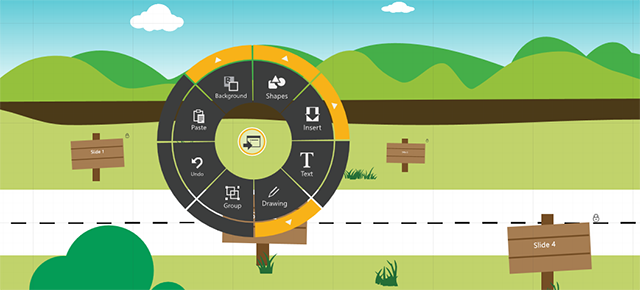
باستخدام سحر معيار HTML5 الجديد ما هو HTML5 وكيف يغير طريقة التصفح؟ [MakeUseOf يوضح]على مدار السنوات القليلة الماضية ، ربما سمعت مصطلح HTML5 من حين لآخر. سواء كنت تعرف أي شيء عن تطوير الويب أم لا ، يمكن أن يكون المفهوم غامضًا ومربكًا إلى حد ما. بوضوح،... اقرأ أكثر ، العروض التقديمية التي تقوم بها هنا قابلة للعرض على أي جهاز متصل بالويب. وبهذه الطريقة ، فإن لديها إحساسًا مشابهًا لـ Prezi - ولكن Presentation Next مجمعة في تطبيق عصري لطيف.
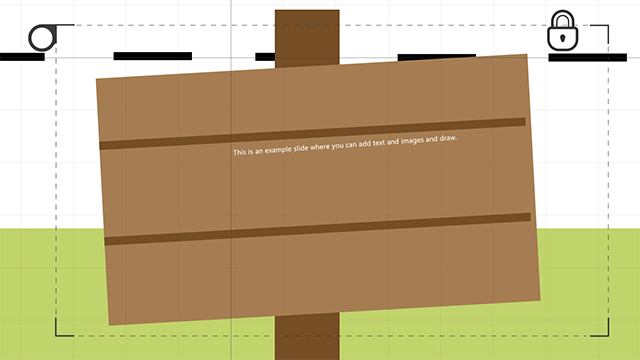
إن كيفية التنقل ليست واضحة تمامًا دائمًا ، ولكن بعد استخدامها لبعض الوقت ، تعتاد عليها. سيؤدي النقر في أي مكان على الشاشة إلى ظهور قائمة شعاعية ، على غرار قائمة OneNote. يمكنك إضافة جميع أنواع النصوص والصور ، وحتى الرسم على الشرائح. يمكنك التحكم في كيفية تكبيرها ، وتأتي مع مجموعة من القوالب الجذابة والمصممة مسبقًا.
إنها بالتأكيد طريقة مختلفة لإنشاء العروض التقديمية ، لكنها تعمل ، والمنتج النهائي جذاب للغاية.
ما هو تطبيقك المفضل لإدارة المستندات؟
لا تنسى الاطلاع على قائمة أفضل التطبيقات الحديثة لنظام التشغيل Windows 8 أفضل تطبيقات Microsoft Store لنظام التشغيل Windows 10لقد قطعت تطبيقات Microsoft Store لنظام التشغيل Windows 10 شوطًا طويلاً. إليك مجموعة مختارة من أفضل تطبيقات Windows 10 ، سواء المجانية أو المدفوعة. اقرأ أكثر . قد يكون من المفيد لك أيضًا أن تتعلم كيفية إضافة وإزالة التطبيقات الحديثة 6 طرق لإضافة وإزالة التطبيقات الحديثة في Windows 8تعمل التطبيقات الحديثة على Windows 8 بشكل مختلف تمامًا عن تطبيقات Windows التقليدية لسطح المكتب. يتم تثبيتها دائمًا من متجر Windows (ما لم تكن مطورًا أو على شبكة شركة) ولا يتم إلغاء تثبيتها من ... اقرأ أكثر .
نأمل أن تساعدك هذه القائمة في العثور على نوع التطبيق الذي تبحث عنه ، ولكن إذا كنت تعرف أي تطبيقات مفيدة أخرى ، فأخبرنا بذلك في التعليقات!
كان Skye محرر قسم Android ومدير Longforms لـ MakeUseOf.

